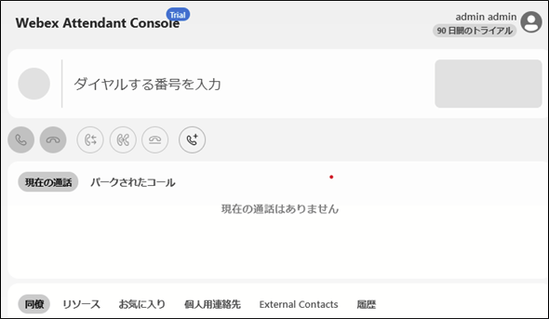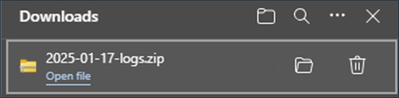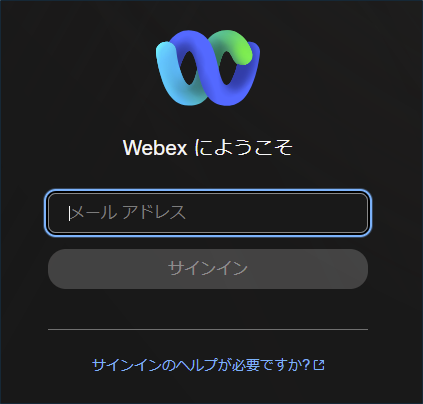- RSS フィードを購読する
- 新着としてマーク
- 既読としてマーク
- ブックマーク
- 購読
- 印刷用ページ
- 不適切なコンテンツを報告
2025-01-22 02:40 PM
はじめに
Attendant Console ( アテンダントコンソール ) とは、Webex Calling にアドオンサービスとして追加導入し、より高度な通話処理を行うための Web ベースのツールです。
本ドキュメントでは、Attendant Console に問題が発生し、 Cisco テクニカルサポートによる調査に必要なログを収集するための手順について説明します。
また、Attendant Console の問題調査のために、併せて Webex app のログ取得が必要になる場合があります、 Cisco テクニカルサポートからの依頼があった際は取得をお願いいたします。
アテンダントコンソールの詳細については、下記ドキュメントをご参照ください。
- Webex ヘルプセンター : アテンダントコンソールを使い始める
Webex app のログ取得方法については、下記ドキュメント内、各プラットフォームごとのログ取得方法をご参照ください。
- Cisco Community : Webex Calling - サービスリクエストをオープンする際に必要となる情報
Attendant Console のログを取得する
Attendant Console は、 User Hub などを通じて Web ブラウザ上で開く方法と、 Webex App のサイドバーから開く方法がありますが、ログの取得手順に違いはありません。本項で紹介する手順のスクリーンショットは、Web ブラウザ上で開いた画面を使用しています。
- Attendant Console にログインします。
ログイン前に Attendant Console ログを取得する方法はないため、ログインができないなど、 Attendant Console を開くこと自体に問題が発生している場合は、その旨を Cisco テクニカルサポートにお申し出いただき、本ドキュメントの 「 Attendant Console が開けない場合」を参照の上、 HAR ログの取得をお願いします。 - 右上の [ アバター ] をクリックすると、メニューが表示されます。
[ ヘルプ ] 、 [ アプリケーションログをダウンロード ] の順でクリックします。 - [ アプリケーションログをダウンロード ] をクリックすると、ログのダウンロードが開始されます。取得できたログを Cisco テクニカルサポートに提供してください。
Attendant Console が開けない場合
なんらかの理由により、Attendant Console そのものが開けない状況では、上記の方法にてログが取得できない可能性があります。その場合は、下記手順を参考に Web ブラウザの HAR ログを取得してください。
HAR ログの取得方法については、下記記事もあわせてご参照ください。
- Cisco Community : Web ページのネットワークHARログを取得 (Webブラウザ開発者ツールを使用) する方法
- Web ブラウザにて新しいタブ、もしくはウインドウを開き、開発者ツールを開きます。
詳細は、下記リンクを参照してください。
Cisco Community : Web ページのネットワークHARログを取得 (Webブラウザ開発者ツールを使用) する方法 - 上記記事内、「4. 問題の事象を再現」のステップにて、事象再現のため、下記URLをコピーし、 Web ブラウザにて開きます。
Attendant Console URL https://ac.wbx.imagicle.cloud - 上記 URL を開くと、Webex のログイン画面に遷移します。 Attendant Console のライセンスが付与されているユーザにてログインします。
- 事象の再現が確認できましたら、上記記事内、ステップ 5 にて取得した、 HAR ファイルを Cisco テクニカルサポートに提供してください。
参考情報
- Webex ヘルプセンター : アテンダントコンソールを使い始める
- トラブルシューティング テクニカルノーツ : Webex Calling の Attendant Console の問題のトラブルシューティング
- Cisco Community : Webex Calling - サービスリクエストをオープンする際に必要となる情報